IBM Rational AppScan怎么使用 安全测试工具IBM Rational AppScan中文版使用教程
更新日期:2023-09-23 22:17:55
来源:转载
手机扫码继续观看

AppScan是IBM公司开发的一款安全扫描软件,本篇博文来简单介绍如何使用这个工具来创建一个测试项目。
- 软件名称:
- IBM Rational AppScan 8.0 中文简体破解安装免费版
- 软件大小:
- 325MB
- 更新时间:
- 2016-09-28
一、打开AppScan软件,点击工具栏上的 文件–>新建,出现一个dialog,如图所示:

二、点击 “Regular Scan”,出现扫描配置向导页面,这里是选择“Web应用程序扫描“,如图:
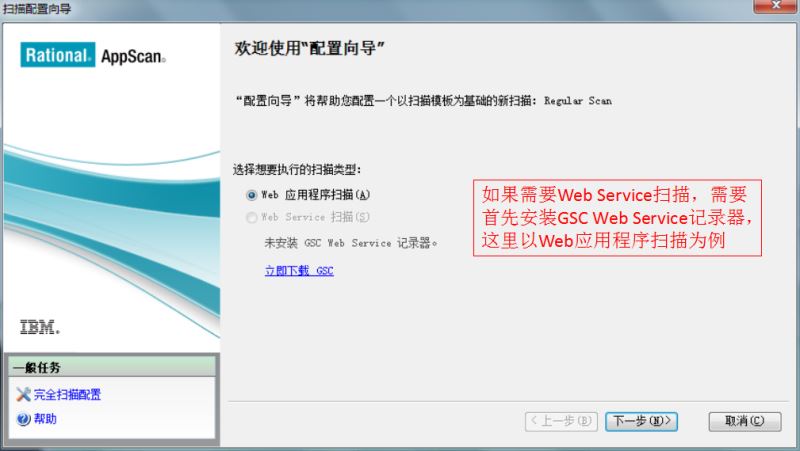
三、点击”下一步“,出现URL和服务器的配置页面,如图,输入需要测试的URL。
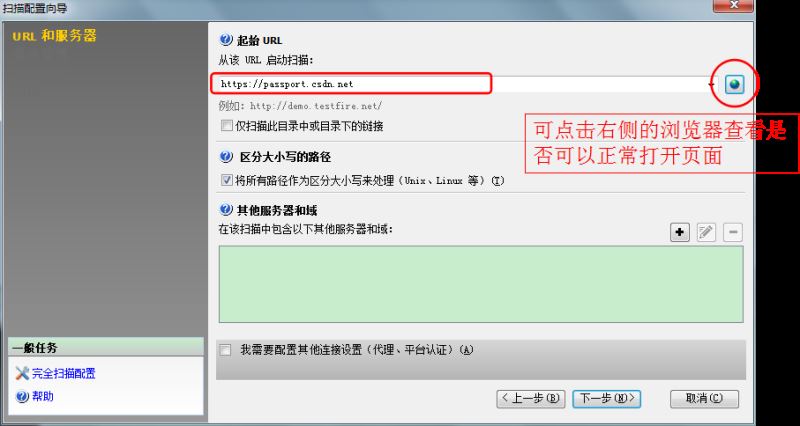
四、点击”下一步“,出现登录管理的页面,这是因为对于大部分网站,需要用户名和密码登录进去才可以查看许多内容,未登录的情况下就只可以访问部分页面。
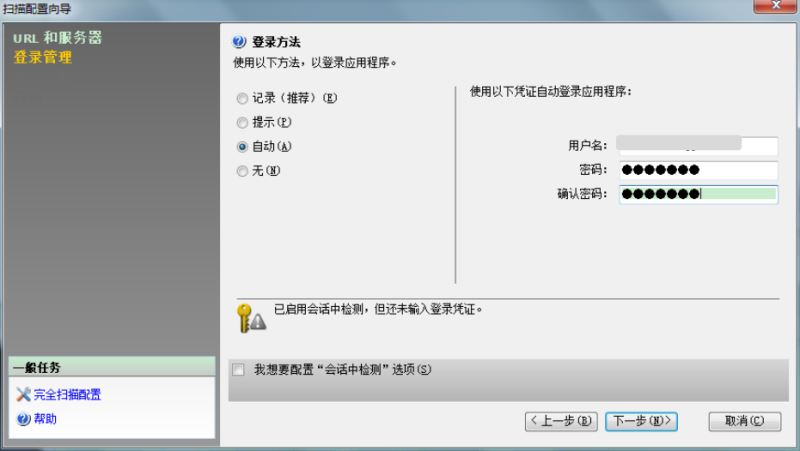
这里选择使用的登录方法是自动,即需要输入用户名和密码。如果选择的是记录,则需要对登录过程进行录入,在录入的过程中,appscan可以记住一些url,方便进行扫描。
五、点击”下一步“,出现测试策略的页面,可以根据不同的测试需求进行选择,这里选择的是”完成(Complete)“,即进行全面的测试,
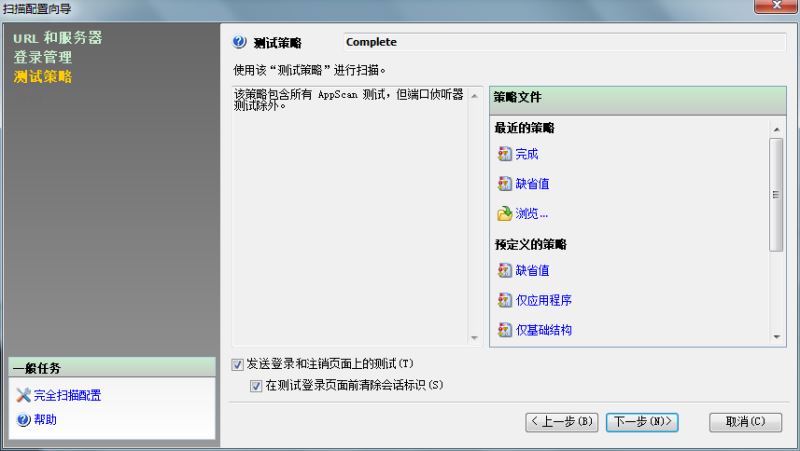
六、点击”下一步“,出现完成配置向导的界面,这里使用默认配置,可根据需求更改,如下图:
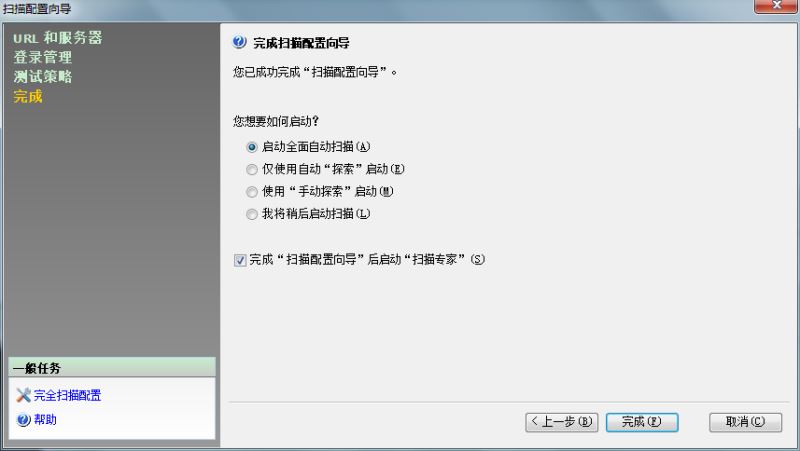
七、点击”完成“,设置保存路径,即开始扫描,如下图:
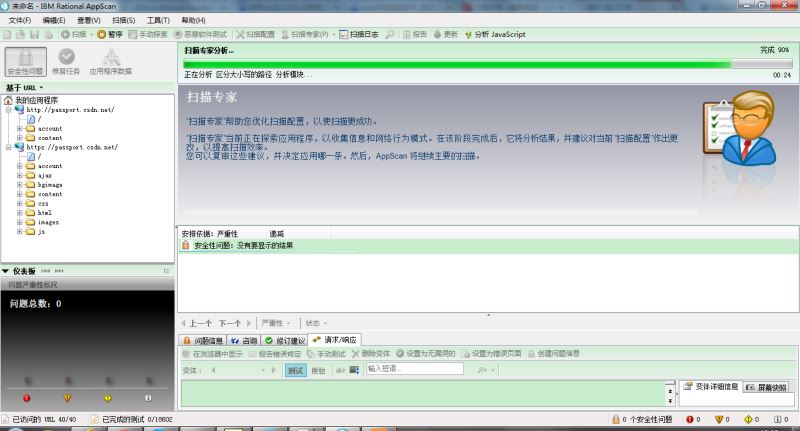
八、待扫描专家分析完毕,点击”扫描 –>继续完全扫描“即可。
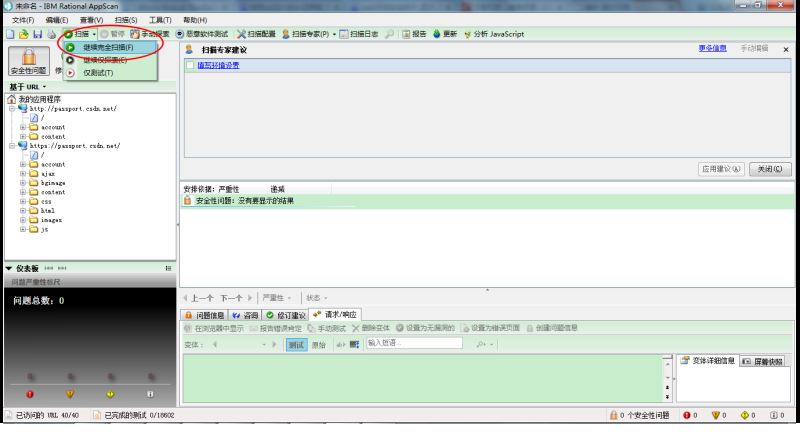
九、等待测试完毕,即可分析结果。
该文章是否有帮助到您?
常见问题
- monterey12.1正式版无法检测更新详情0次
- zui13更新计划详细介绍0次
- 优麒麟u盘安装详细教程0次
- 优麒麟和银河麒麟区别详细介绍0次
- monterey屏幕镜像使用教程0次
- monterey关闭sip教程0次
- 优麒麟操作系统详细评测0次
- monterey支持多设备互动吗详情0次
- 优麒麟中文设置教程0次
- monterey和bigsur区别详细介绍0次
系统下载排行
周
月
其他人正在下载
更多
安卓下载
更多
手机上观看
![]() 扫码手机上观看
扫码手机上观看
下一个:
U盘重装视频












